Näet Plannerkaavionäkymässä, miten työsi etenee.
-
Valitse suunnitelman yläreunassa Kaaviot.

Vastaa kaavioiden avulla:
Voit myös valita Suodata, jos haluat rajoittaa kaikkien kaavioiden tehtäviä, ja lajitella Tehtävät-ruudun ryhmittelyn mukaan.
Mitkä tehtävät ovat myöhässä?
Tila-kaaviossa näkyy, kuinka monta tehtävää on myöhässä. Luettelossa näkyy, kuinka monta tehtävää ei ole aloitettu ,Käynnissä ,Myöhässäja Valmis.
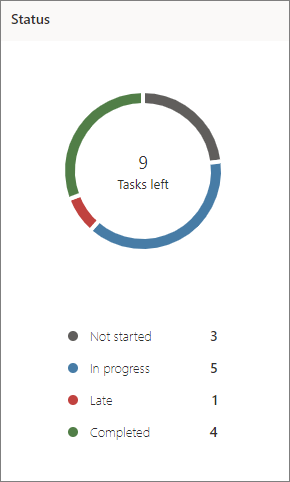
Voit myös tarkastella vain työryhmäsi myöhässä tehtäviin varattuja tehtäviä:
-
Valitse Kaaviot-näkymässäSuodata ja valitse sitten Myöhässä. Vain myöhäiset tehtävät näkyvät kaikissa kaavioissa.
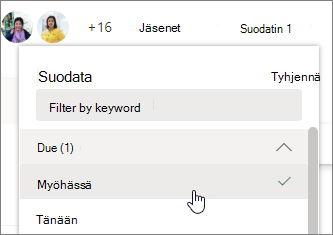
Miten buckets voi?
Palkkikaaviossa näkyy palkkikaavio siitä, kuinka monta tehtävää kussakin pylväskaaviossa on edistymisen mukaan värikoodattu. Näet siis yhdellä silmäyksellä esimerkiksi sen, mikä bucket sisältää eniten myöhästynit tehtävät ja mikä bucket on valmis.
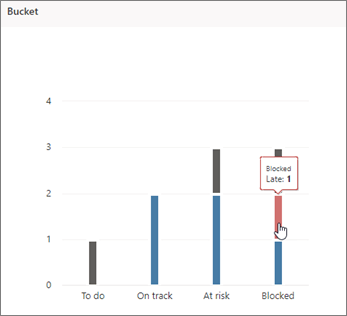
Voit tarkastella kunkin tilan tehtävien määrää viellä osoitinta kaavion kunkin värillisen palkkirivin päälle. Tässä esimerkissä Estetyt- bucket sisältää yhden myöhäisen tehtävän.
Mitkä tehtävät ovat kiireempiä tai tärkeitä?
Prioriteetti-kaavio kuvaa, millä tehtävistä on kiireellinen, tärkeä, keskitaso tai pieni prioriteetti.
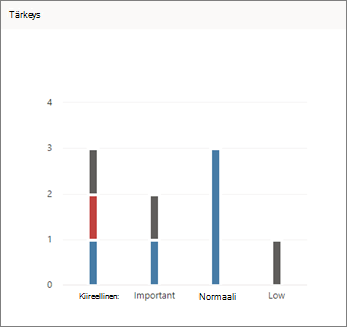
Jos Kiireellinen-sarakkeessa näkyy liian monta myöhässä tehtävää, voit käyttää Suodatin-työkalua näyttämään kaikki kiireelliset tehtävät ja nähdä, onko ne kaikki määritetty samalle henkilölle tai samaan bucketiin, ja käyttää näitä tietoja työmäärän tasapainottamiseen.
Kenellä on liikaa töitä?
Vaikka et näe, jos jollekin henkilölle on määrätty enemmän töitä kuin hänellä on aikaa niiden tekemiseen, näet kuitenkin, jos jollakin henkilöllä on enemmän tehtäviä kuin muilla. Kaaviot-näkymän palkit näyttävät suunnitelman kunkin henkilön tehtävien määrän edistymisen mukaan värikoodattuina.
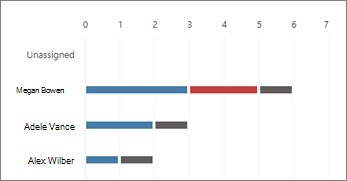
Tässä esimerkissä Voinen on enemmän myöhässä tehtäviä (punainen) kuin muilla suunnitelman jäsenillä. Sinulle ja Alexille ei ole määritetty niin montaa tehtävää, ja ne vaikuttavat olevan seuratut tehtäviensä kanssa. Voi olla järkevää nähdä, voiko Aanen tai Alexin tehdä töitä suunnitelman palaamisen noutamisen jälkeen.
Määritä työ uudelleen valitsemalla ylikuormitettu henkilön palkki tehtäväluettelon suodatusta varten ja valitsemalla sitten tehtävä, jonka mukaan se on määritetty. Voit myös määrittää työn uudelleen taulun avulla.










